Да започваме
Oсновна информация
Фирмен профил
Добавяне на служител
Влизане в акаунта
Trans ID
Преглед на модулите за Спедитори
Преглед на модулите за Превозвачи
Преглед на модулите за Товародатели
Месинджър
Функции на Месинджър
Настройки на Месинджъра
Групи с контакти в месинджър
Договаряне и приемане на оферти в Месинджър - спедитори (TFF) и CargoON
Преговори и приемане на оферти в Месинджър от страна на превозвача
Информация в чат прозореца относно присъствието на събеседника на борсата за дългове
Архив на разговорите
Товари
Управление на изпратени товари
Архивиране на товари
Срок на плащане при превоз
Импортиране на товари от CSV файл
Шаблони с товари
Форми на разплащане
Групови операции с товари
Ограничено количество
Управление на преговорите за товари - възложител
Бързо попълване - как да използвате автоматично създаване на товари
Борса за товари
Добавяне на оферта за товар
Изтриване на оферти за товари
Търсене на оферти на Борсата за товари
Филтриране на оферти за товари
Редактиране на филтри
Търсене на оферти за товари на картата
Изчисляване на разходите на борсата за товари
Предупреждения преди сключване на сътрудничество
Падащо меню в таблицата с предложения за товари
Получени оферти в Частна борса
Частна борса за спедитори
Хуманитарна помощ
Директни оферти - Спедитор
Директни оферти - Превозвач
Покани за Частна борса с CSV файл
Операции в пунктове за митническо освобождаване
Сключване на транзакции - изпълнител
Сключване на транзакции - контрагент
Борса за превозни средства
Добавяне на оферта за превозно средство
Изтриване на оферта за превозно средство
Търсене на оферти за превозни средства
Изчисляване на разходите за маршрут
Добавяне на лице за контакт в оферта за превозно средство
Допълнителни функционалности на Борсата за превозни средства
Заявки
Създаване на нова заявка
Работа със заявки като поръчител
Обработка на заявки като контрагент
Шаблон Заявки
Архив на заявките
Промяна на договореностите за поръчка след приемане като контрагент
Промяна на договореностите на поръчката след приемане като превозвач
Добавяне и проверка на прикачени файлове
Карти
Задаване на маршрут и филтриране на офертите на картата
Преглед на пътните ограничения на картата
Асистент по планиране на маршрута
Графици
Управление на склада
Управление на рампа в склада
Шаблони за резервация
Блокове за резервации
Обработка на прикачени файлове в резервации и времеви интервали от товародателя
Посочване на тегло при резервация
Споделяне на времеви интервал с потребител извън Платформата
Ръководство за резервации за работника в склад
Ръководство за резервации за охранител
Роли на служителите в модулите Графици и Резервации
Препращане на резервация - товародател
Резервации
Контрагенти
Функции в модул Контрагенти
Добавяне на фирма към контрагенти
Поканете фирма за сътрудничество
Създаване на групи контрагенти
Възможност за преустановяване на сътрудничество с контрагент
Постоянни маршрути
Функции на модул Постоянни маршрути
Постоянни маршрути с превозвачи
Настройки на цена/тарифа по постоянните маршрути
Методи на балансиране
Публикуване на оферта за товар по постоянен маршрут
Постоянни маршрути с товародатели
Горивна такса
Доплащане за делнични дни
Допълнителна такса при замяна на палети
Допълнителна такса за допълнителна работна точка
Автоматични правила
Оценки
Функции в модул Оценки и препоръки
Издадени оценки
Оценки в списъка с оферти на борсата
Статуси на плащането
Получени оценки
Препоръки
Изпращане на заявка за препоръки
Често задавани въпроси относно оценките
Фактури
Плащания
Автопарк
Каросерия
BI доклади
Доклади - основна информация
Доклад Преглед Товари
Доклад за изпълнението
Доклад Тип и активност
Доклад за активността на превозвача
Доклад за списъка с товари
Сравнителен доклад Benchmark
Доклад за релациите
Доклад за управление на спестяванията
Доклад Преговори
Доклад On Time In Full (OTIF)
Доклад - Carrier On Time (Dock Scheduler)
Доклад за хронология на операциите (Dock Scheduler)
Доклад за помощната програма на склада - Dock Scheduler
Доклад - Времеви интервали (Dock Scheduler)
Табло и инструменти
Табло - основна информация
Елементи - основна информация
Елементи - оценки
TransRisk елемент
Елемент Пропуснати възможности
Едностранно потвърждаване на транзакции джаджа
Елемент за нивото на представяне
Елемент преглед на бюджета
TransBarometer елемент
Елемент Прогнозно време на пристигане
Widget - Промени в заявките
Елемент TransInfo
Bans widget
Граничен трафик уиджет
Елемент Моята активност
TransRisk
(TFC) TransRisk на превозвач - независим показател за платежоспособност
(TFF) TransRisk на спедитор - независим показател за платежоспособност
(CargoOn) TransRisk на товародател - независим показател за платежоспособност
Мобилно приложение
Изтегляне и инсталиране на приложението Loads2Go
Търсене на оферти за товари в Loads2GO
Търсене на оферти за превозни средства в Loads2GO
Филтриране на оферти за товари в Loads2Go
(TFC - Превозвач) Преговори и приемане на оферта в Loads2Go
(CargoOn) Преговори и приемане на оферта в Loads2Go
Добавяне на оферта за превозно средство в Loads2GO
Моите оферти за превозни средства в Loads2Go
Месинджър в Loads2GO
Известия в Loads2Go
Редактиране на профила в Loads2Go
Допълнителни услуги
Допълнителни настройки
Известия и звуци на платформата Trans.eu
Промяна на езикoвата версия на Платформата
Адресна книга
Формуляр за предложения и проблеми
Панел за решения
Реализирани транспорти
FAQ - Visibility Monitoring
Функции и използване на модул Транспорти в реализация
Обработка на товарите с мониторинг като клиент
Обработка на товари с мониторинг като контрагент
Обработка на товари и поръчки с мониторинг като клиент
Обработка на товари и заявки с мониторинг като контрагент
Значки за превозвач
Табло за известия и инциденти
You are here Всички категории > Реализирани транспорти > Табло за известия и инциденти
Табло за известия и инциденти
 Обновено 28/7/25
от
Ania
Обновено 28/7/25
от
Ania
Кой може да използва тази функция? Функцията е достъпна за потребители на продуктовата линия CargoON и спедиция (TFF - Trans for Forwarders). |
Тази статия ще ви научи:
- какво представлява таблото за известия и инциденти и как да го използвате
- какви са типовете известия
- как да конфигурирате настройките
Таблото за известия и инциденти, достъпно на Платформата, се фокусира върху активни транспорти, помага за тяхното текущо наблюдение, незабавно идентифициране на важни събития и реагиране без забавяне. Увеличава контрола и увереността, че няма да бъде пропусната никаква ключова информация.
Как да използвате таблото за известия?
Кога ще се появи таблото и как да го използвате:
- Ако стеназначени към активни транспорти, таблото ще се появи на Платформата, когато започне GPS мониторинг или се случи събитие, изискващо вашето внимание.
- За да проверите подробностите, кликнете върху конкретно известие или инцидент, запознайте се с информацията за този транспорт в модулаТранспорти в изпълнение и при необходимост предприемете необходимите действия.
Видове известия
Таблото за известия прави разлика между два вида съобщения:
- Информационни известия:
- Зелена икона, в списъка със зелено камионче - това е известие, съдържащо информация за началото на мониторинга -Вашият транспорт току-що започна.
- Освен това в прозореца има налична информация за транспорта: прогноза за времето на доставка, дата и час на известието, пощенски кодове на първото и последното място на операцията и данни на задълженото лице.
- Кликнете върху конкретно известие, за да отидете директно към подробностите за този транспорт в модула Транспорти в изпълнение.

- Инциденти:
- Червена икона, в списъка с червен триъгълник - това е сигнал, че се е случило събитие, което може да изисква вашето внимание.
- Освен това в прозореца има налична най-важната информация за транспорта: прогноза за времето на доставка, дата и час на известието, пощенски кодове на първото и последното място на операцията и данни на задълженото лице.
- Кликнете върху конкретно предупреждение, за да отидете директно към подробностите за този транспорт в модула Транспорти в изпълнение и предприемете необходимите действия.
1. Инцидент - Вашият транспорт закъснява - информира за закъснение спрямо планираното време.
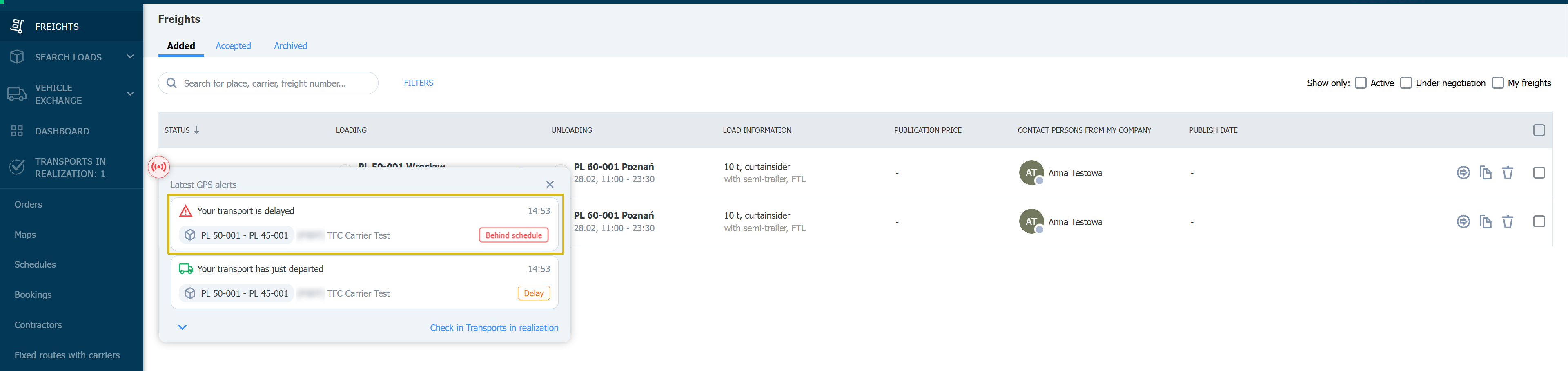
- След като кликнете върху избрания инцидент, ще бъдете прехвърлени към списъка с Транспорти с инциденти, след като прочетете събитието, инцидентът изчезва от списъка. Когато няма инциденти, филтърът Транспорти с инциденти е неактивен и невидим.
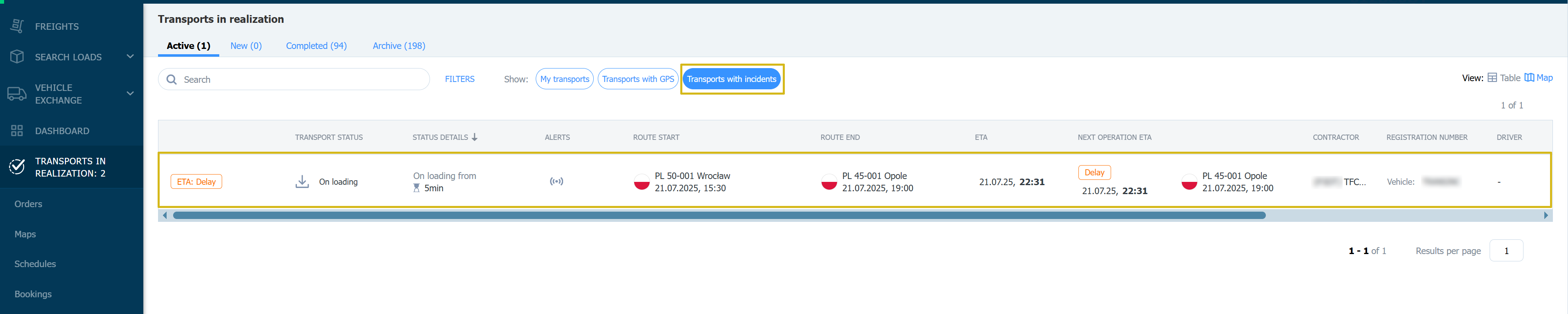
2.Инцидент - Вашият транспорт се отдалечава от местоназначението - информира за потенциално увеличаване на разстоянието до местоназначението.
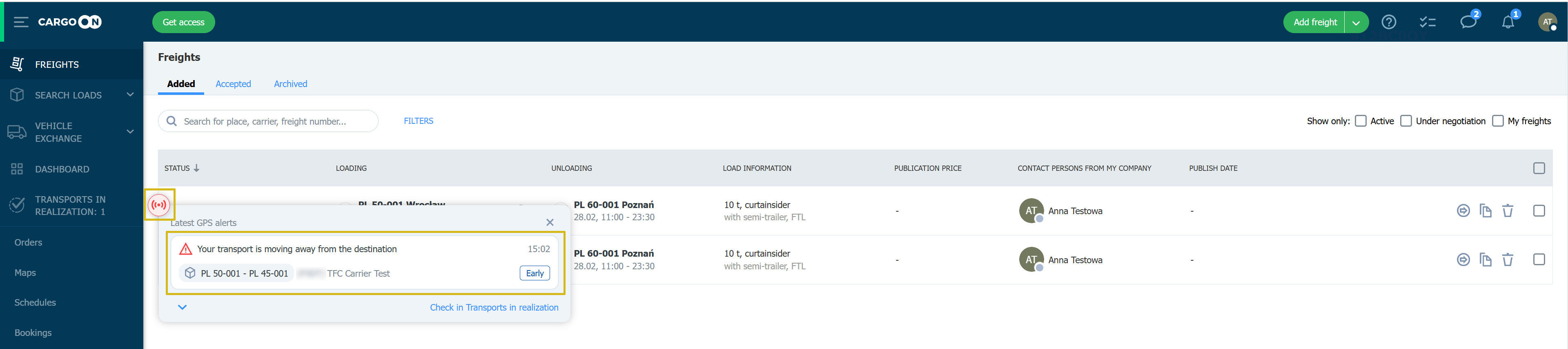
- След като кликнете върху даден инцидент, ще бъдете прехвърлени към списъка с Транспорти в изпълнение, където в прозореца можете да проверите подробна информация.
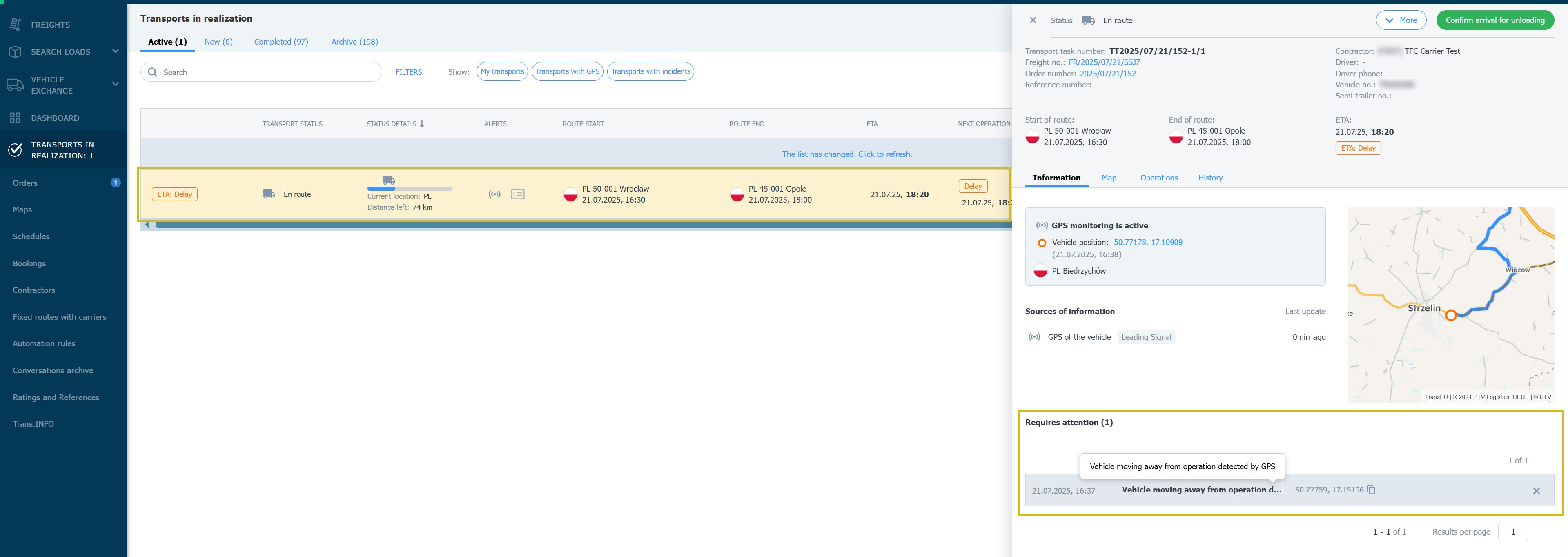
3. Инцидент - Вашето товарене отнема повече време от очакваното - информира за дълго време на операцията на мястото на товарене.
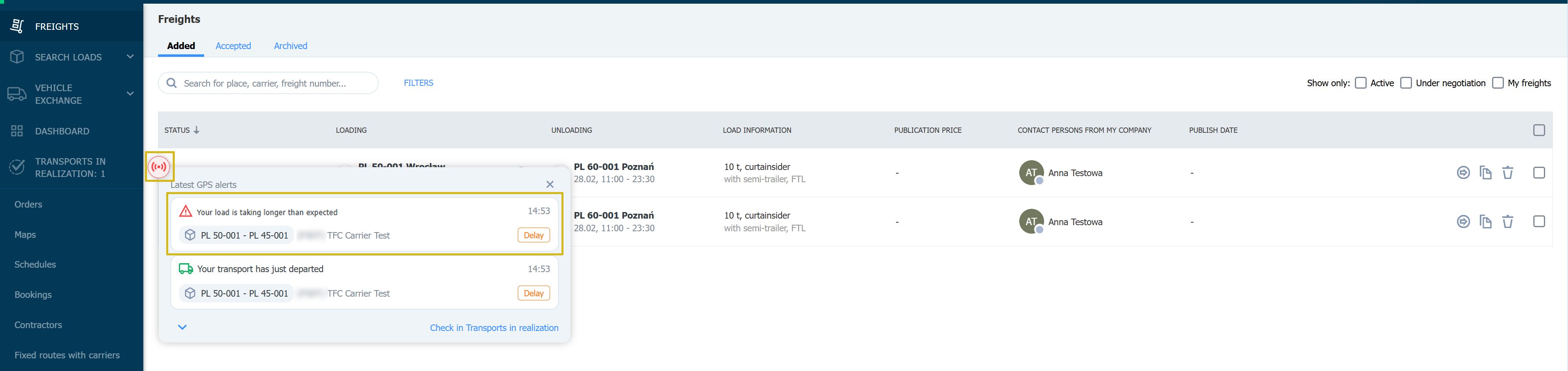
4. Инцидент - Вашият транспорт е забавен - информира за прогнозно забавяне въз основа на текущи данни.
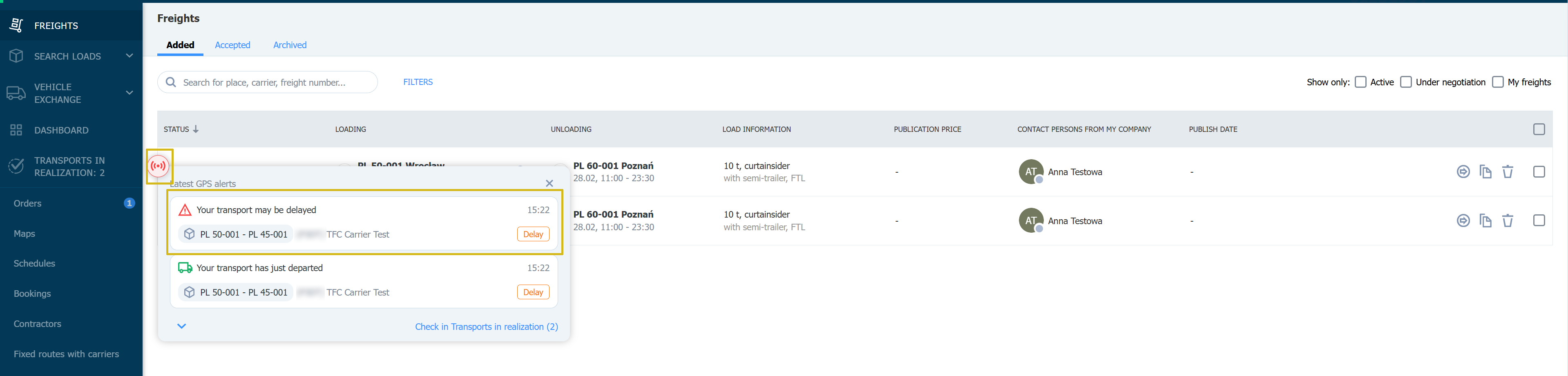
Забележка
Конфигурация на настройките
Персонализирайте настройките според вашите предпочитания.
- Таблото за известия и инциденти можете свободно да плъзгате на избрано място на Платформата.
- Изберете кои известия и инциденти искате да получавате.
- За да деактивирате известията, разгънете списъка и премахнете отметката от предупрежденията, които не искате да се показват. Деактивираните предупреждения не могат да бъдат активирани в този списък.
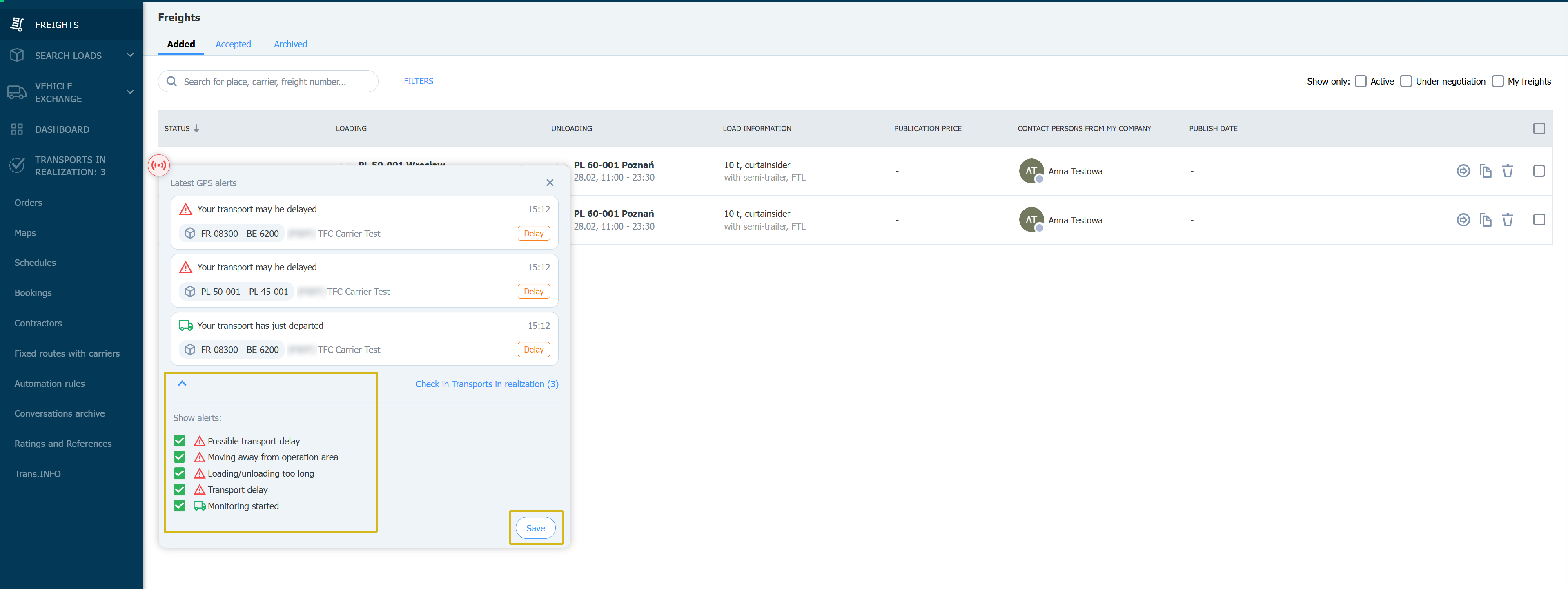
- За да активирате Известия, кликнете върху аватар със снимка, изберете раздела Настройки, след това Известия и звуци, отидете на раздела Други модули и изберете известия от секцията Табло за инциденти. С помощта на плъзгача можете да включите или изключитеизвестията.

